雨林木风Win7系统是最受大家欢迎的电脑操作系统,所以就很多人问小编我雨林木风w7 32位硬盘安装方法是什么呢?因为用硬盘安装雨林木风Win7系统是相对简单的,那么下面就让我来介绍下雨林木风w7 32位硬盘安装教程。
系统安装教程:
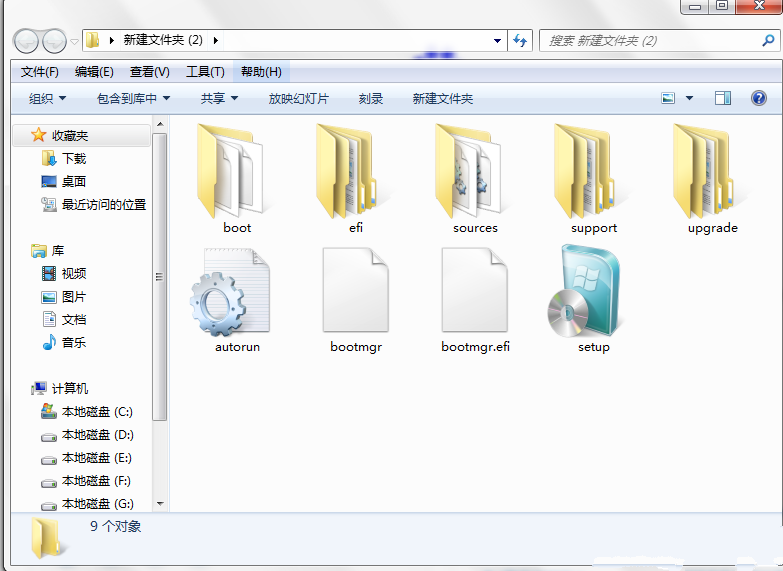
镜像下载好之后用好压、软碟通、7z等压缩软件把下载的系统押解到电脑盘符的根目录下(一般下载的镜像都是为.iso格式,压缩即可)Win7系统ISO下载:Asus_Win7_Ultimate_X86v14.8.iso。

将这些文件复制到一个非系统盘的根目录下,系统盘大多数都是C盘,而根目录就是某个磁盘,比如F盘双击后进去的界面,一定不要放到文件夹里!!
可以对照一下,是否有这些文件注意是根目录,也就是除了C以外的.D.E.F等盘符双击setup,安装开始。
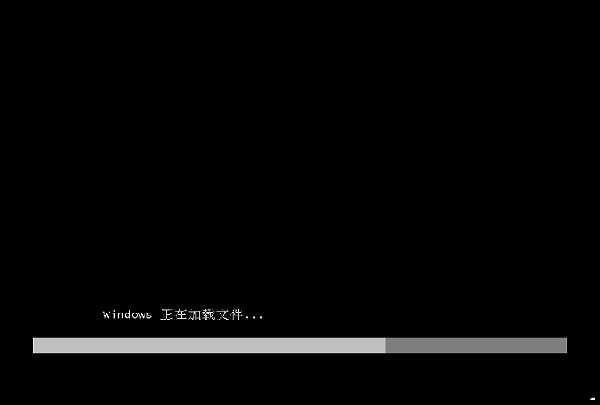
系统加载中,耐心等待。

安装界面。点击下一步。

点击现在开始,开始安装过程。

安装程序启动中。
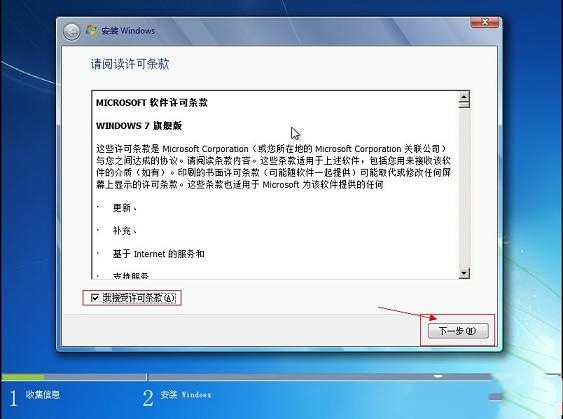
w7硬盘安装教程
今天小编给你们介绍下w7硬盘安装教程,硬盘安装Win7系统相对来讲是速度比较快的,因为硬盘的读取文件的速度毕竟要比光盘和U盘要快!下面就让我来介绍下w7硬盘安装教
勾选“我接受许可条款”,单击“下一步”按钮。
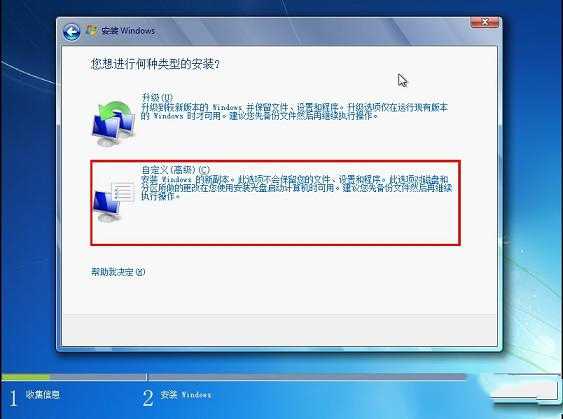
选择自定义安装。

选择安装路径,点击下一步。

键入用户名,点击下一步。

将事先准备好的密钥输入,点击“下一步”,如无密匙可以忽略直接下一步。
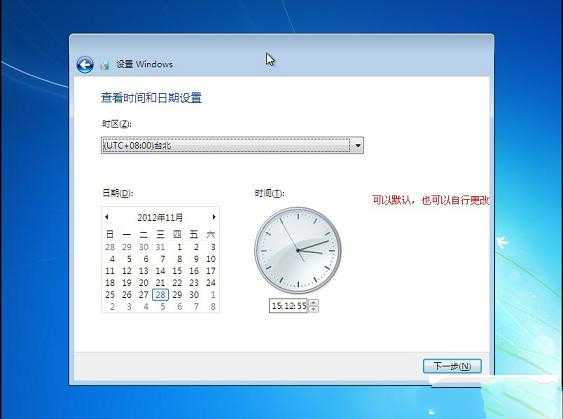
设置时间,下一步。
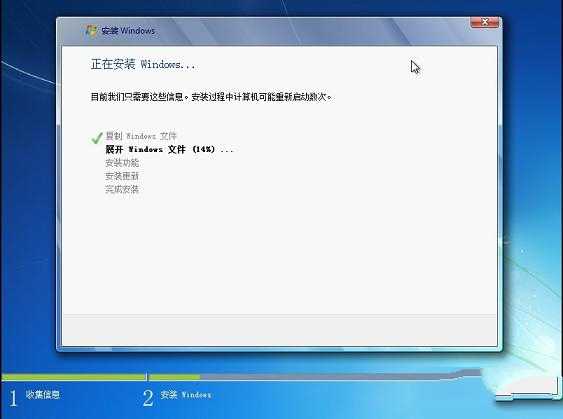
安装中,耐心等待,半个小时左右可以搞定。

安装过程基本介绍,过程中会重启若干次。

以上就是小编给你们介绍的雨林木风w7 32位硬盘安装教程,当然小编在最后还要提醒大家一句话,在硬盘安装雨林木风Win7系统之前,一定要记得备份系统里的重要文件或者数据,因为硬盘安装雨林木风Win7系统的时候会格式化系统盘哦,文件丢失了有你哭的。
以上就是电脑技术教程《雨林木风w7 32位硬盘安装教程》的全部内容,由下载火资源网整理发布,关注我们每日分享Win12、win11、win10、win7、Win XP等系统使用技巧!联想装win7 64位旗舰版系统教程
如何联想装win7 64位旗舰版系统呢?网友的联想电脑想安装Win7系统,因为xp系统已经过时了,所以就问小编我,联想电脑安装Win7系统的方法,那么就让小编告诉你们联想装wi






